Comment ajouter / supprimer l'utilisateur sur Manjaro Linux

- 4574
- 223
- Anaïs Charles
L'ajout ou la suppression d'un compte d'utilisateur à Manjaro Linux est assez facile à faire. Dans ce guide, nous vous montrerons des méthodes pour ajouter et supprimer un utilisateur via GUI et ligne de commande.
Dans ce tutoriel, vous apprendrez:
- Comment ajouter ou supprimer un utilisateur de GUI (XFCE)
- Comment ajouter ou supprimer un utilisateur de la ligne de commande
 Configuration d'un nouvel utilisateur à Manjaro Linux
Configuration d'un nouvel utilisateur à Manjaro Linux | Catégorie | Exigences, conventions ou version logicielle utilisée |
|---|---|
| Système | Manjaro Linux |
| Logiciel | N / A |
| Autre | Accès privilégié à votre système Linux en tant que racine ou via le Sudo commande. |
| Conventions | # - Exige que les commandes Linux soient exécutées avec des privilèges racine soit directement en tant qu'utilisateur racine, soit par l'utilisation de Sudo commande$ - Exige que les commandes Linux soient exécutées en tant qu'utilisateur non privilégié régulier |
Gestion des utilisateurs via GUI
La page de téléchargement de Manjaro répertorie pas mal d'options de GUI, et la distribution supporte beaucoup plus. Selon l'interface graphique que vous utilisez (XFCE, KDE, GNOME, etc.), les instructions pour ajouter ou supprimer un compte utilisateur via GUI vont varier un peu. Étant donné que la première recommandation de Manjaro est XFCE, nous couvrirons les instructions pour ajouter / supprimer un utilisateur dans XFCE sur Manjaro.
Si vous n'utilisez pas XFCE comme interface de bureau, les étapes et captures d'écran suivantes ne correspondent pas exactement à vous. Cependant, chaque gestionnaire de bureau a son propre outil intégré pour gérer les comptes d'utilisateurs. Tout ce que vous aurez besoin de faire est de fouiller dans le menu des paramètres pour trouver l'outil de gestion des utilisateurs de votre GUI.
- Tout d'abord, le lanceur d'applications d'ouvrir XFCE, qui se trouve dans le coin inférieur gauche par défaut. De là, ouvrez l'application «Manjaro Paramètres Manager». Vous pouvez commencer à taper le nom de l'application afin de le trouver plus rapidement.
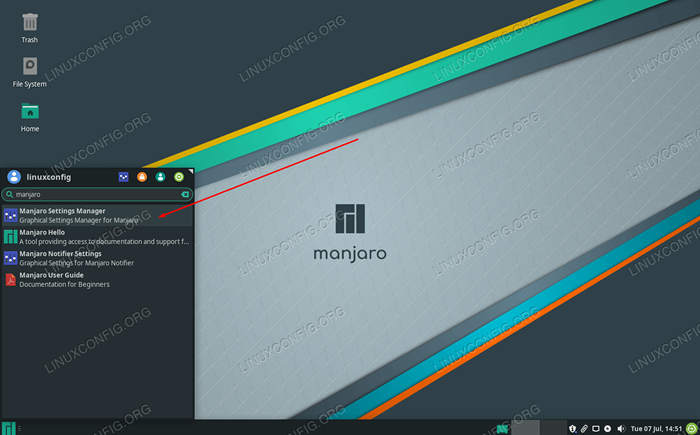 Localisez le gestionnaire de paramètres de Manjaro à partir du lanceur d'applications
Localisez le gestionnaire de paramètres de Manjaro à partir du lanceur d'applications - À l'intérieur de Manjaro Settings Manager, double-cliquez sur les comptes d'utilisateurs.'
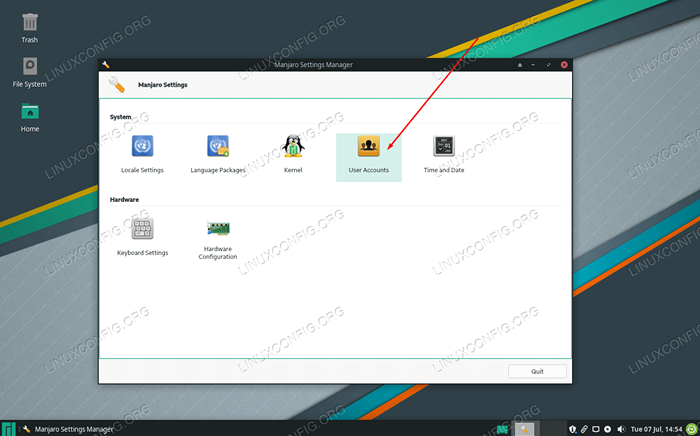 Ouvrez le menu des comptes d'utilisateurs
Ouvrez le menu des comptes d'utilisateurs - Dans le menu des comptes d'utilisateurs, vous pourrez voir tous les comptes d'utilisateurs actuels sur votre système, ainsi que supprimer des utilisateurs ou en créer de nouveaux. Pour ajouter un nouvel utilisateur, cliquez sur le
+plus signe en bas à gauche.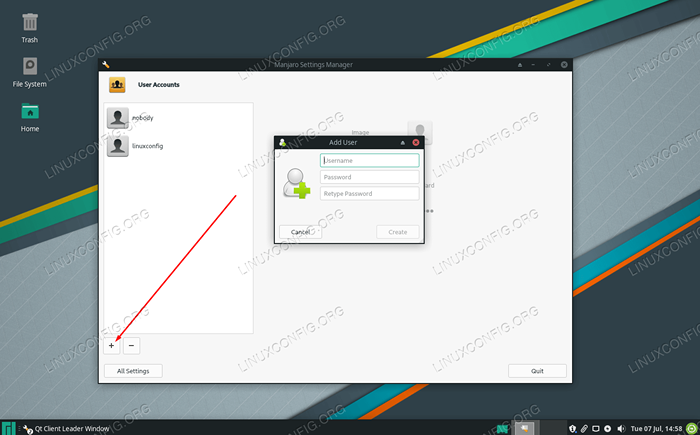 Cliquez sur le signe plus pour ajouter un nouvel utilisateur
Cliquez sur le signe plus pour ajouter un nouvel utilisateur - Remplissez le nom d'utilisateur et le mot de passe du nouvel utilisateur et cliquez sur Créer pour enregistrer les modifications. Vous serez invité à votre mot de passe racine avant que les modifications ne prennent effet.
 Remplissez les ensembles d'utilisateurs et cliquez sur Créer pour finaliser les modifications
Remplissez les ensembles d'utilisateurs et cliquez sur Créer pour finaliser les modifications - Pour supprimer un utilisateur, tout ce que vous avez à faire est de le mettre en surbrillance à partir de la liste et de cliquer
-Minus Sign en bas à gauche. Une invite vous demandera si vous souhaitez préserver le dossier à domicile de l'utilisateur ou non. S'il y a des données précieuses à l'intérieur, vous pouvez conserver les données tout en vous débarrasser de l'utilisateur. Ensuite, vous serez invité à votre mot de passe racine et le compte sera supprimé.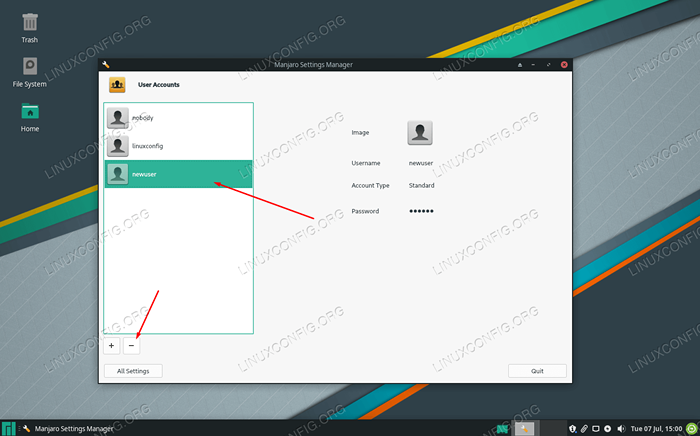 Le signe moins est utilisé pour supprimer un utilisateur en surbrillance
Le signe moins est utilisé pour supprimer un utilisateur en surbrillance
Gestion des utilisateurs via la ligne de commande
Le processus d'ajout ou de suppression d'un compte utilisateur de la ligne de commande sur Manjaro est le même que la plupart des autres distributions Linux. Une bonne chose à propos de cette méthode est qu'elle fonctionnera, quelle que soit l'interface de bureau que vous utilisez et qu'il vous offre beaucoup plus d'options pour le contrôle granulaire.
Ajouter un nouvel utilisateur via la ligne de commande
Ouvrez un terminal et saisissez la commande suivante pour ajouter un utilisateur (remplacer nouvel utilisateur avec le nom de compte que vous souhaitez utiliser):
$ sudo useradd -m newUser
Le -m Flag créera un répertoire domestique pour le nouvel utilisateur. Dans la plupart des situations, vous voudrez inclure cette option, bien qu'elle ne soit pas strictement nécessaire.
Vous voudrez également vous assurer de définir un mot de passe pour le nouveau compte avec le passage commande:
$ sudo passwd NewUser
Il existe une myriade d'autres options qui peuvent être spécifiées avec la commande userAdd. Par exemple, vous pouvez spécifier le shell par défaut de l'utilisateur avec le -s option, ou ajouter l'utilisateur à un ou plusieurs groupes avec le -g drapeau. Il est recommandé de parcourir les pages de l'homme pour une liste complète des options.
$ man useradd
Supprimer un utilisateur via la ligne de commande
Vous pouvez supprimer un compte d'utilisateur avec le userdel Commande, comme dans l'exemple suivant (remplacer nouvel utilisateur avec le nom de compte que vous souhaitez supprimer):
$ sudo userdel newUser
Si vous souhaitez supprimer le répertoire personnel de l'utilisateur avec l'utilisateur, il vous suffit de spécifier le -r option:
$ sudo userdel -r newUser
Réflexions de clôture
L'ajout ou la suppression d'un compte utilisateur à Manjaro Linux est assez simple, quelle que soit votre interface de bureau et si vous préférez ou non la méthode de l'interface graphique ou l'interface de ligne de commande. Ce guide devrait suffire pour la plupart des situations, mais si vous souhaitez approfondir la gestion des comptes de Manjaro, lisez usermod, chfn, et chage Commandes aussi.
Tutoriels Linux connexes:
- Choses à installer sur Ubuntu 20.04
- Choses à faire après l'installation d'Ubuntu 20.04 Focal Fossa Linux
- Une introduction à l'automatisation Linux, des outils et des techniques
- Commandes Linux: les 20 meilleures commandes les plus importantes que vous devez…
- Téléchargement Linux
- Installation de Manjaro Linux
- Installez Arch Linux dans VMware Workstation
- Choses à faire après l'installation d'Ubuntu 22.04 Jammy Jellyfish…
- Commandes Linux de base
- Fichiers de configuration Linux: 30 premiers
- « Comment configurer une adresse IP statique sur Manjaro Linux
- Activer / désactiver le pare-feu sur Manjaro Linux »

